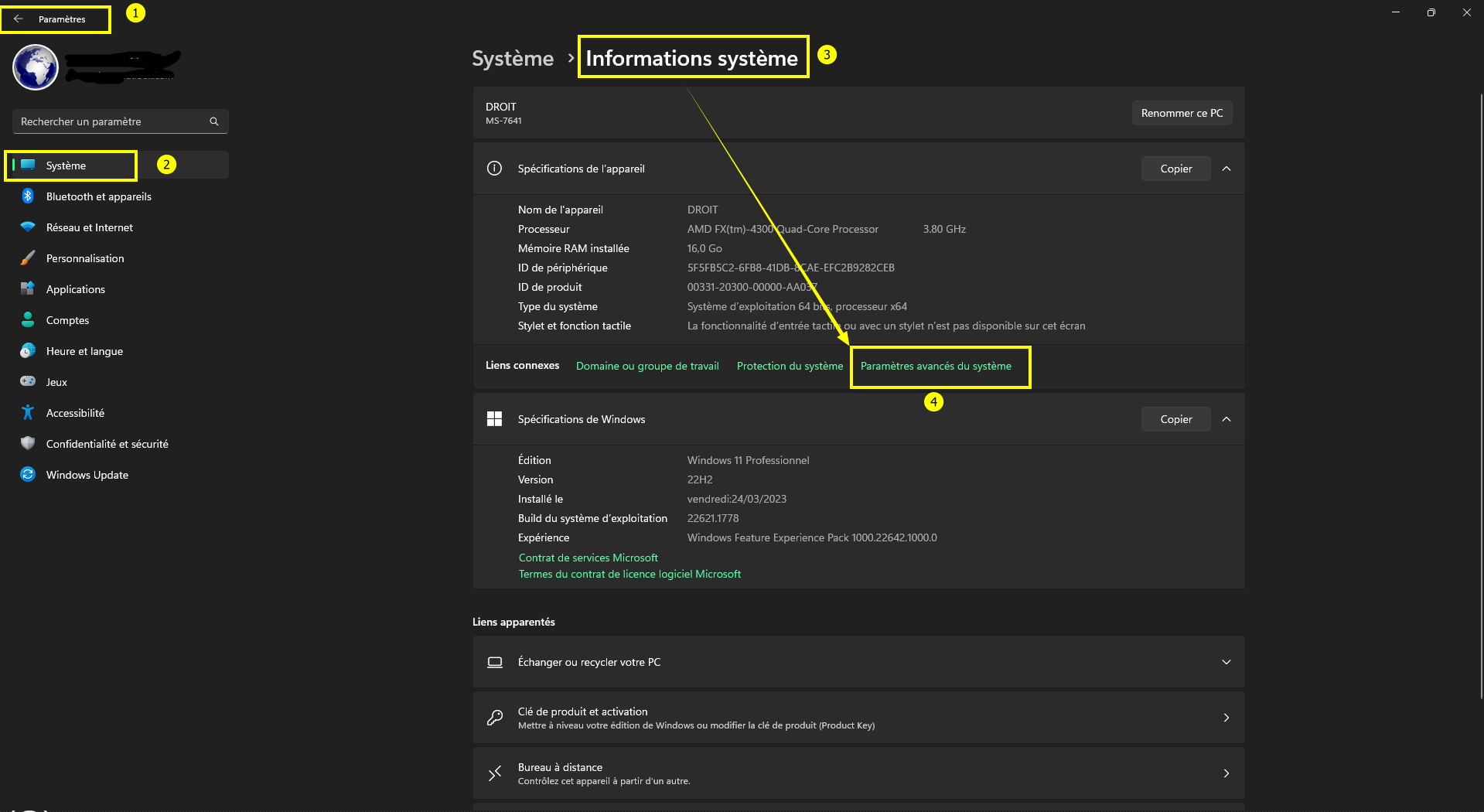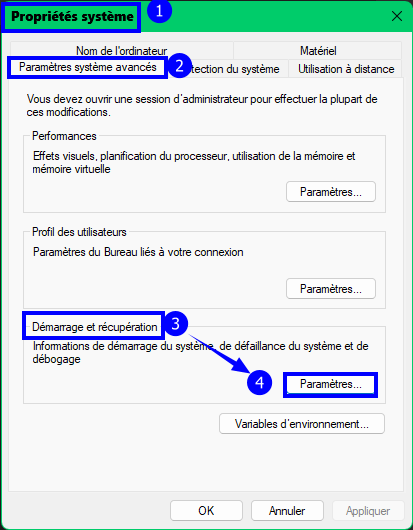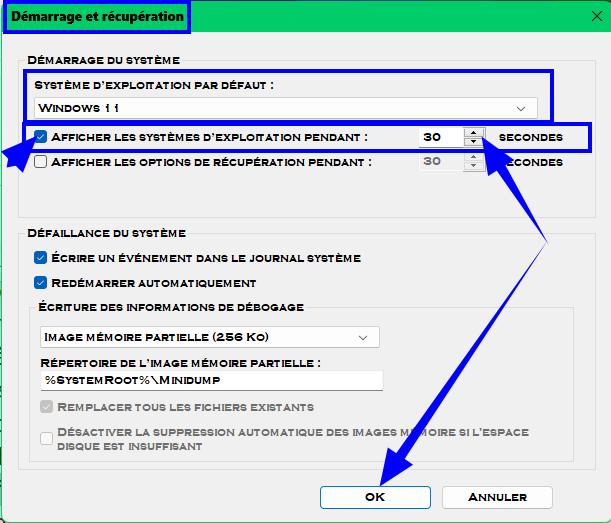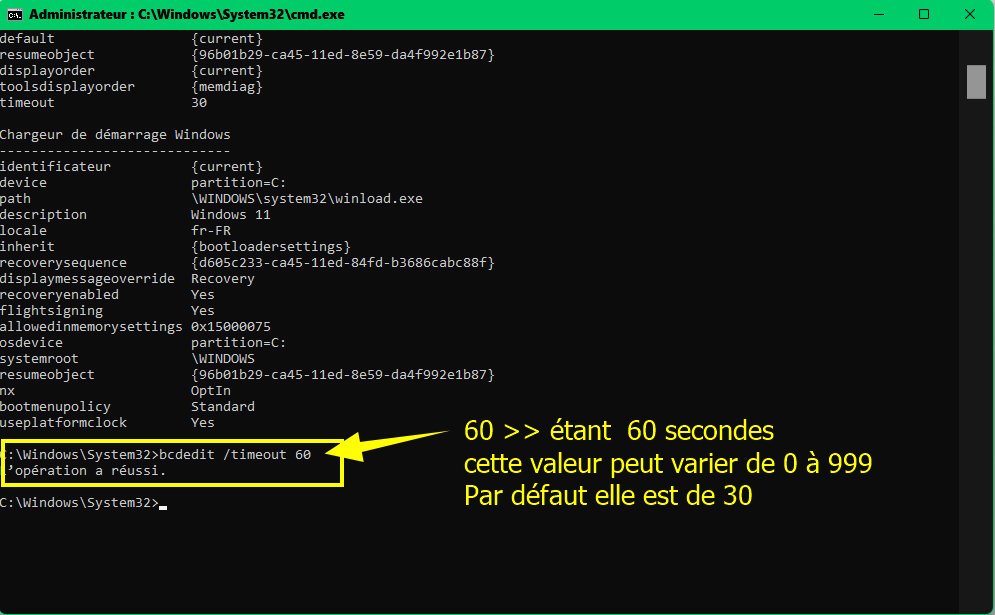Comment modifier le délai d’attente du menu de démarrage sous Windows 11 -10
Si vous souhaitez gagner quelques secondes pour choisir le système d’exploitation qui se charge sur votre ordinateur, si par exemple vous avez installer un autre système en dual boot, vous pouvez étendre la valeur du délai d’attente.
Vous pouvez également raccourcir la valeur du délai d’attente afin que le système d’exploitation par défaut démarre plus rapidement.
Procédure N°1

Ouvrir les
Paramètres de Windows via la combinaison des touches
Win +
i

Sur la page
Système (à droite) ►

sur la ligne
Paramètres avancés du système

Sur le volet
Paramètres système avancés ►

sur le bouton
Paramètres dans la section
Démarrage et récupération.

Dérouler le menu sous l’intitulé
Système d’exploitation par défaut et choisir son système d’exploitation par défaut

Cocher l’option
Afficher les systèmes d’exploitation pendant et indiquer la valeur du délai d’attente.

Par défaut la valeur est de 30 secondes, elle peut être comprise entre 0 et 999.

sur
OK
pour enregistrer les modifications.
Procédure N°2

Ouvrir le menu Démarrer ►Taper
cmd dans la barre de recherche ► Faire 1

sur
cmd.exe ►
Exécuter cmd.exe en tant qu’administrateur (dans le volet de droite.)

Saisir la commande ci-dessous

Valider par

Cette commande permet d’afficher le délai pendant lequel le menu de démarrage s’affiche sur la ligne timeout. (Par défaut il est de 30 seconds)
bcdedit

Taper en suite la commande ci-dessous
60 étant le nouveau délai en secondes modifiable selon l'utilisateur

Au prochain démarrage, le gestionnaire de démarrage s’affichera pendant la durée spécifiée.